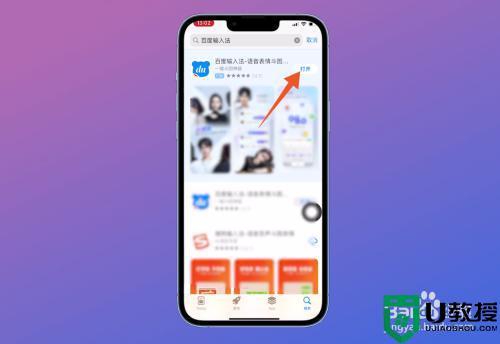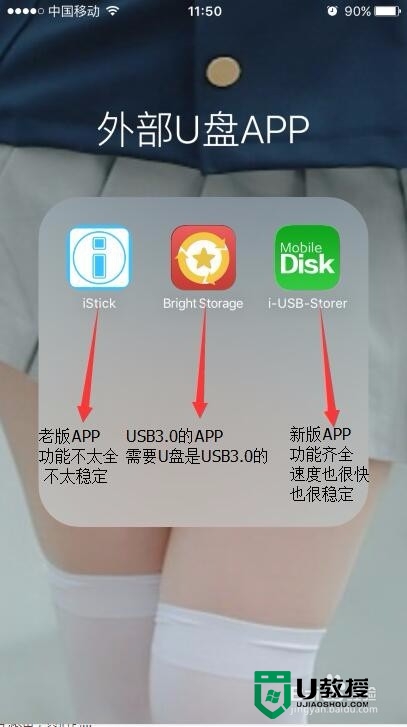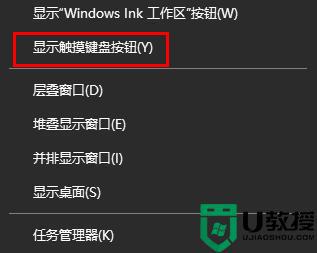苹果手机手写输入法怎么调出来 苹果手写键盘怎么设置
时间:2024-03-22作者:bianji
有很多小伙伴在使用苹果手机的过程中,不习惯用拼音输入法,习惯使用手写输入法,但是苹果手机默认的都是拼音输入法,这时候就有小伙伴问小编苹果手机手写输入法怎么调出来,为此小编整理了苹果手写键盘设置的方法,具体的操作步骤全部放在下面的文章中了,大家赶紧来看看吧。

苹果手机手写输入法怎么调出来?
具体步骤如下:
1.打开【设置】-【通用】-【键盘】;
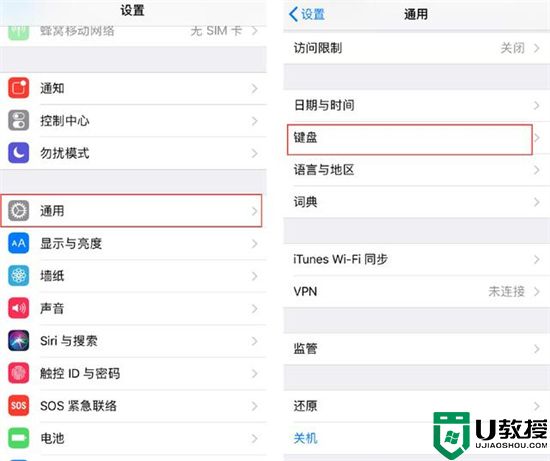
2.选择【键盘】-【添加新键盘】;
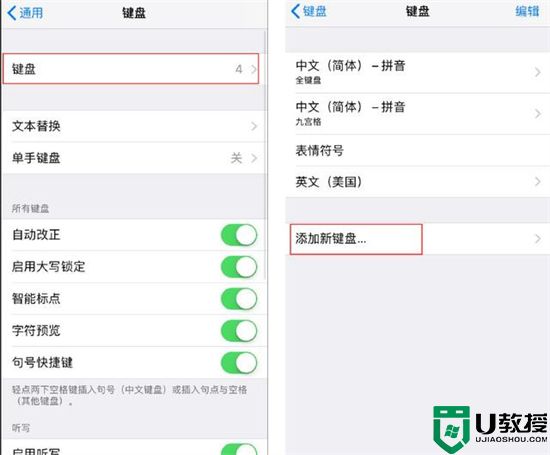
3.点击【中文(简体)】,勾选【手写】;
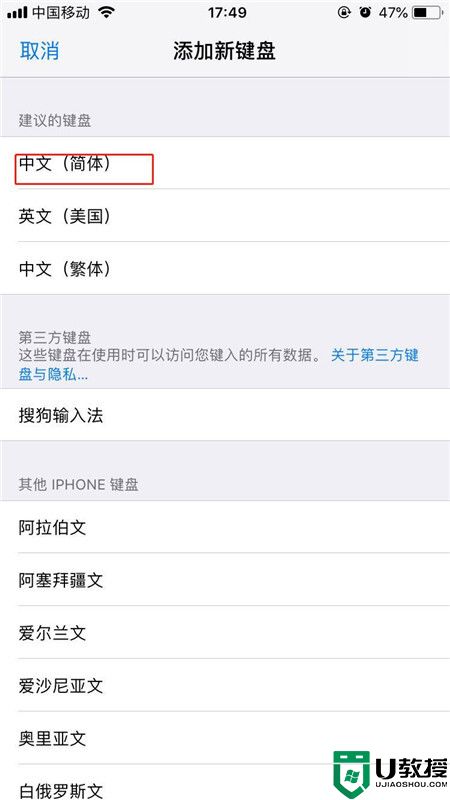
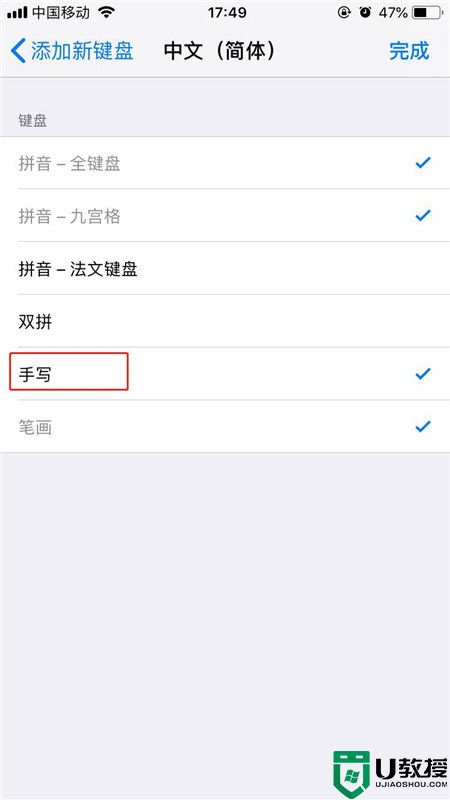
4.输入文字时,点击【球形】图标,切换至手写键盘。
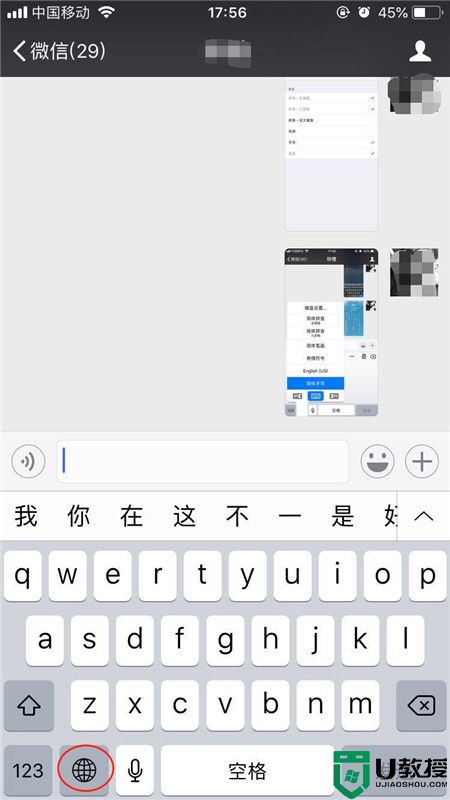
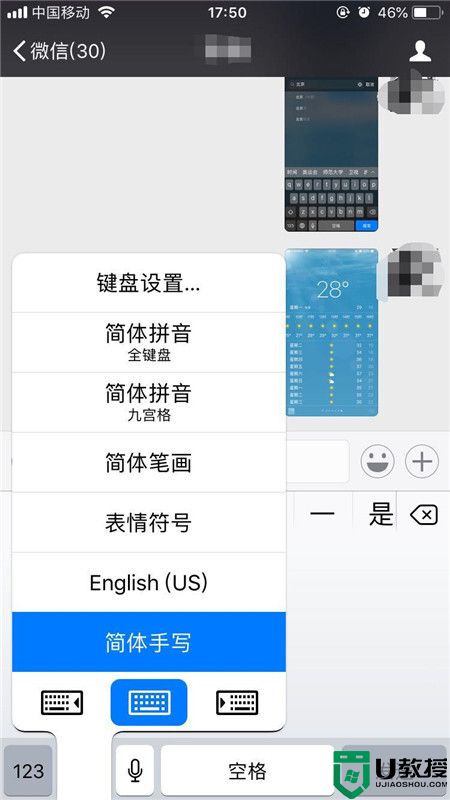
以上就是小编为大家带来的苹果手机手写输入法怎么调出来的方法了,希望能帮助到大家啊。